修复 AirDrop 在 iPhone 上不起作用的 4 种简单快捷的方法
 发布者 欧丽莎 / 17年2023月09日00:XNUMX
发布者 欧丽莎 / 17年2023月09日00:XNUMX AirDrop 是将文件从 iPhone 传输到 iOS 或 macOS 设备的最佳和最快的方式,因为它不需要物理或快速的互联网速度。 轻点几下,您将成功传输视频、照片、位置和更多文件。 如果 iPhone 12 AirDrop 等 iOS 设备无法使用怎么办?
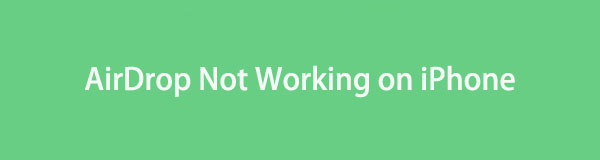
没有什么可担心的。 阅读本文后,您一定会修复 iPhone 的 AirDrop。 它具有所有简单的方法,您在执行它们时肯定不会感到压力。 除此之外,您还可以使用最好的 iOS 系统恢复软件。 向下滚动以开始该过程。

指南清单
使用iOS版FoneTrans,您将可以自由地将数据从iPhone传输到计算机。 您不仅可以将iPhone短信传输到计算机,而且可以将照片,视频和联系人轻松地移动到PC。
- 轻松传输照片,视频,联系人,WhatsApp和更多数据。
- 传输前预览数据。
- 提供iPhone,iPad和iPod touch。
第 1 部分。为什么 AirDrop 在 iPhone 上不起作用
有时您的 AirDrop 无法接收或发送文件给其他用户。 如果 AirDrop 在 iPhone 上不工作,肯定有正当理由。
AirDrop 无法正常工作的最常见原因是 Wi-Fi 和蓝牙已关闭。 这两个是您在使用 AirDrop 时最应该考虑的事情。 还有更多! 这可能是因为您的 iPhone 不是最新的或热点已打开。
此外,这可能是因为您在更改设置后没有重启 iPhone。
幸运的是,无论出于何种原因,本文都会对您有所帮助。 您可以查看下一部分的故障排除指南,以修复 AirDrop 在 iPhone 12 和其他机型上无法正常工作的问题。 继续前行。
第 2 部分。 如何修复 AirDrop 在 iPhone 上不起作用
如果 AirDrop 无法在 iPhone 11 及更高版本上运行,那将是一个很大的麻烦。 一旦它不起作用,您将无法接收或发送文件。 您面临的 AirDrop 问题将会结束,因为本文提供了修复它的所有简单方法。 您将在继续阅读时看到它们。 您准备好修复您的 AirDrop 了吗? 继续前行。
FoneLab使您可以将iPhone / iPad / iPod从DFU模式,恢复模式,Apple徽标,耳机模式等修复到正常状态而不会丢失数据。
- 修复禁用的iOS系统问题。
- 从禁用的iOS设备中提取数据,而不会丢失数据。
- 它是安全且易于使用的。
方法1.重新启动iPhone
重启 iPhone 可以解决手机上的小问题,例如 iPhone 11 AirDrop 无法正常工作。 为什么不尝试修复您当前的问题呢? 请参阅下面的详细步骤。
方式 1. 如果您的 iPhone 有 主页 按钮,这一步适合你。 按住它的 侧 按钮直到 关机画面 弹出。 之后,将滑块向右拖动,iPhone 将关闭。 请稍等几秒钟。 稍后,按住 侧 同时按下按钮,直到看到 Apple 标志。
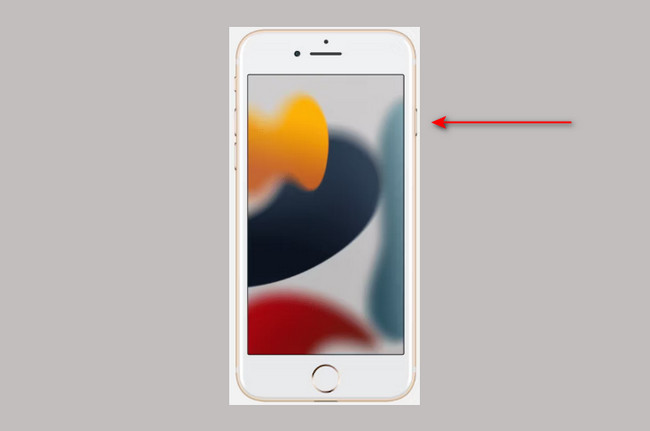
方式2.此方式适用于具有Face ID的iPhone设备。 您只需按住 侧 和 音量 电话的按钮。 之后,如果您已经看到 关机画面 符号。 将它拖到右边,它会导致它关闭设备。 等待 30 秒。 稍后,按 侧 按钮并在出现 Apple Logo 后松开。 您只需要等到 iPhone 开机即可。
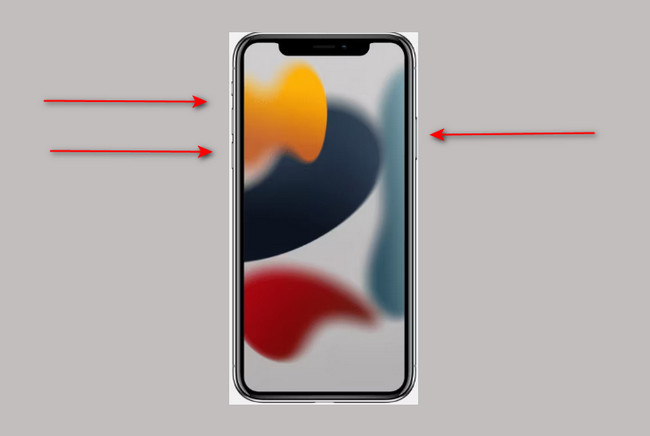
方式 3. 有些 iPhone 的按钮坏了。 如果您的 iPhone 是其中之一,那么这种方式适合您。 前往 个人设置 电话的图标。 之后,前往 总类 按钮并向下滚动,直到您看到 关闭 按钮。 点击它并等待至少 30 秒。 要再次打开您的 iPhone,请将其插入以充电。
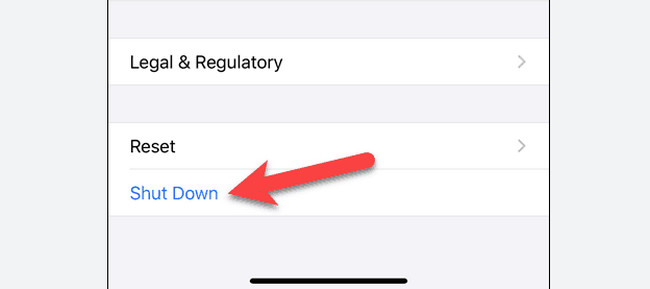
简单的重启是否无法修复 iPhone 上的 AirDrop 无法正常工作? 您可以在下面查看其他方法。 继续前行。
方法 2. 从 iPhone 关闭 AirDrop 并重新连接
有时,AirDrop 无法仅通过打开它来激活。 您可以将其关闭并重新连接。 如果您不知道该怎么做,以下是可以帮助您的简单步骤。
在主界面的右上角,你只需要向下滑动它就可以看到你的iPhone的设置或定制。 控制中心. 之后,您需要按住 连接方式 电话左侧的部分。 后来,它会扩大,你会看到 空投 图标。
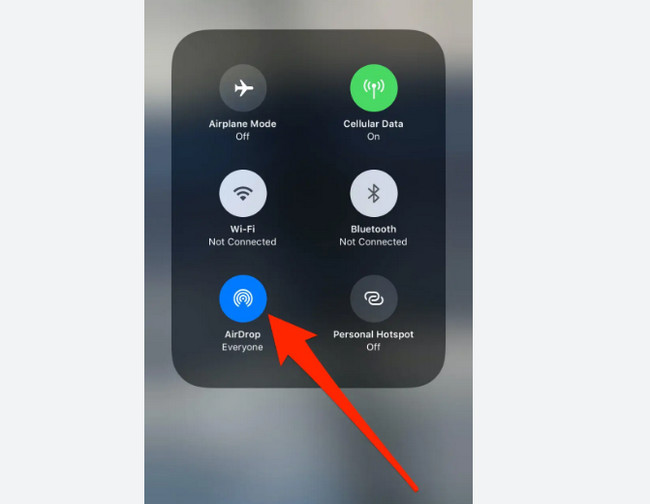
点击 空投 所有选项底部的图标。 之后,您将看到三个选项 AirDrop 可见性. 你需要点击 接收 关闭 AirDrop 的选项,它将不会接收文件。
注意:要打开 AirDrop,您只需选择 只有联系 or 大家 选项使其对其他 AirDrop 用户可见。
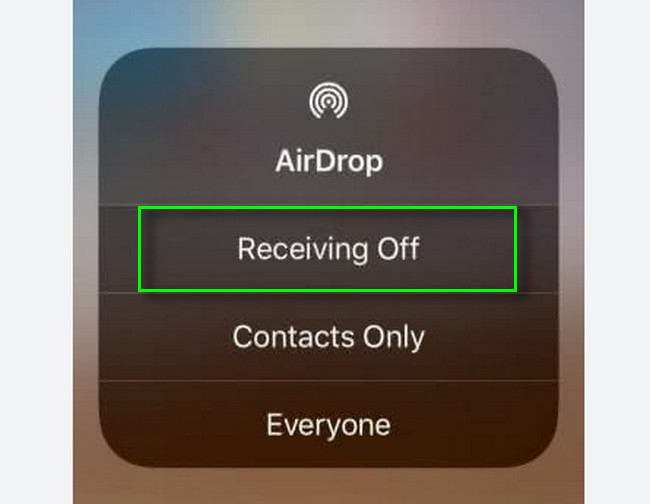
方法3。iOS系统恢复
如果 iOS 系统是 AirDrop 无法在 iPhone XR 和其他设备上运行的主要问题怎么办? 你很幸运! FoneLab iOS系统恢复 可以帮助你。 它修复了 iPhone 的许多问题,包括电池耗尽、 循环重启、充电问题、iPhone 禁用等。 除此之外,您还可以选择修复 iOS,无论是标准模式还是高级模式。 在您的 iPhone 设备上使用它时,您会发现这些独特的功能。 您想了解有关此最佳工具的更多信息吗? 您可以相应地执行以下步骤并得出最佳结果! 继续前行。
FoneLab使您可以将iPhone / iPad / iPod从DFU模式,恢复模式,Apple徽标,耳机模式等修复到正常状态而不会丢失数据。
- 修复禁用的iOS系统问题。
- 从禁用的iOS设备中提取数据,而不会丢失数据。
- 它是安全且易于使用的。
通过单击获得最好的 iOS 系统恢复工具 免费下载 按钮。 之后,请等待下载过程完成并进行设置。 稍后,安装它并在您的计算机上运行它。
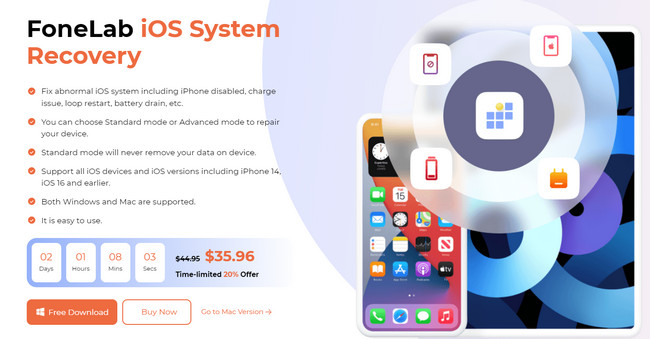
您将在软件右侧看到 iOS 系统恢复部分。 您需要单击它,您将看到修复 iPhone 系统的故障排除步骤。
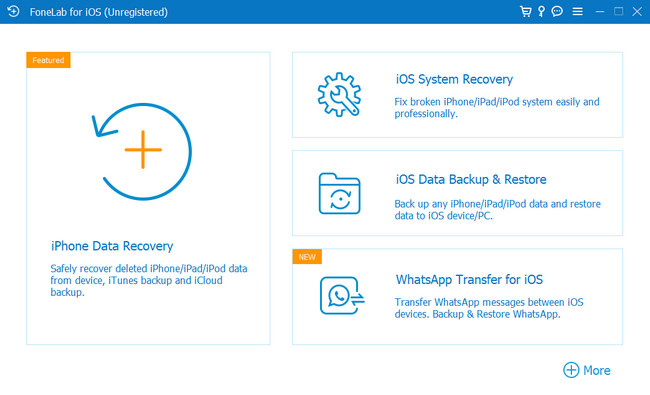
该软件会要求您将 iPhone 连接到计算机。 成功将手机连接到计算机后,您将在软件上看到您的手机名称。 您只需勾选 固定 按钮开始进程。
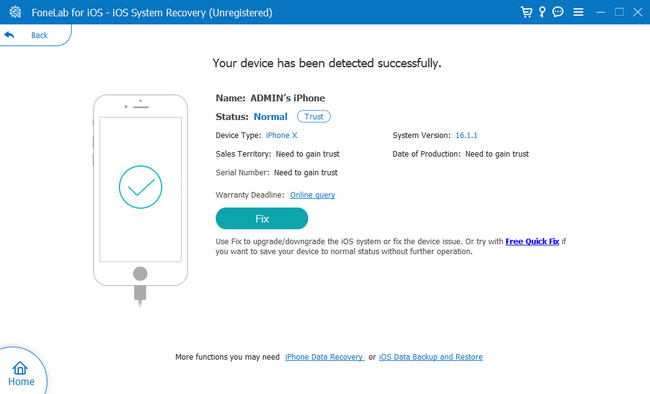
在软件的中间部分选择您现在面临的问题。 稍后,单击 Start 开始 按钮进入软件的下一个窗口。
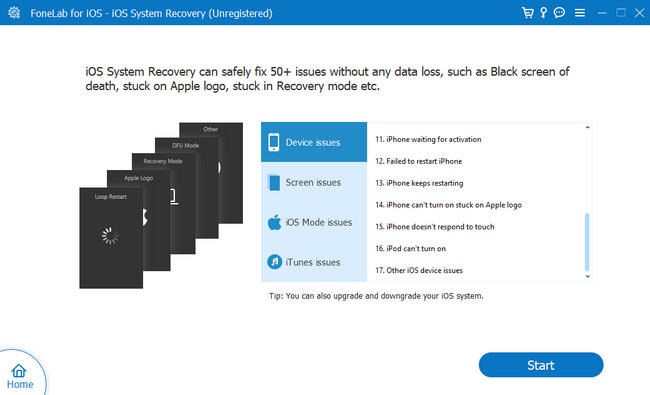
选择您想要修复 iPhone 的模式。 您可以选择标准模式不丢失文件。 您还可以选择“高级模式”部分,这将清除您 iPhone 上的所有数据。 在这种情况下,您必须先将文件下载到云服务或另一部手机。 之后,单击 优化 or 维修 按钮开始修复您的 iPhone。 您只需要等到该过程完成并检查 空投 在您的 iPhone 上查看它是否正常工作。
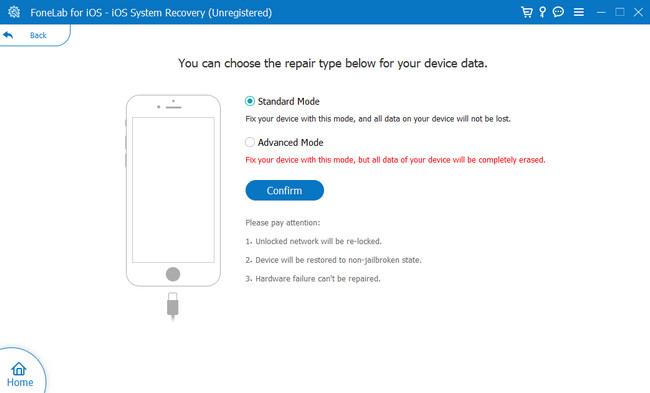
FoneLab使您可以将iPhone / iPad / iPod从DFU模式,恢复模式,Apple徽标,耳机模式等修复到正常状态而不会丢失数据。
- 修复禁用的iOS系统问题。
- 从禁用的iOS设备中提取数据,而不会丢失数据。
- 它是安全且易于使用的。
方法 4. 将 iPhone 恢复到默认网络设置
您认为网络设置会导致 AirDrop 在 iPhone 6 和其他版本上无法正常工作吗? 您可以对其进行设置并将其恢复为默认值。 你想知道怎么做吗? 继续前行。
去 个人设置 你的 iPhone。 如果您找不到它,它是一个 婴儿车 图标。 之后,去 总类 主界面的图标以查看应用程序的更多设置。
之后,看到 转移或重置 iPhone 和 重设 纽扣。 点按 重设 按钮并选择选项 重置网络设置. 在这种情况下,它将删除您自定义的所有网络设置。
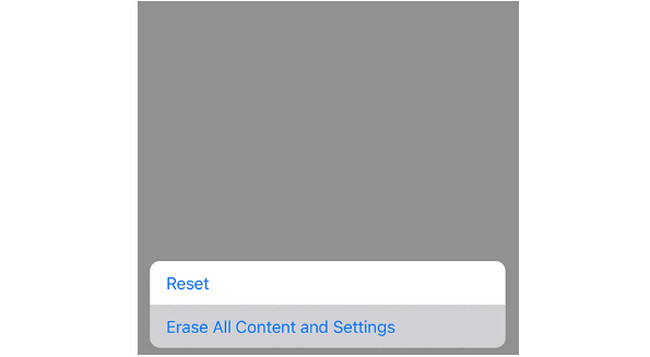
FoneLab使您可以将iPhone / iPad / iPod从DFU模式,恢复模式,Apple徽标,耳机模式等修复到正常状态而不会丢失数据。
- 修复禁用的iOS系统问题。
- 从禁用的iOS设备中提取数据,而不会丢失数据。
- 它是安全且易于使用的。
第 3 部分。 关于修复 AirDrop 在 iPhone 上不起作用的常见问题解答
1. AirDrop 的默认设置是什么?
AirDrop 的默认设置是 只有联系. 这是为了保护您的手机免受其他发件人的侵害。 但您也可以使用 大家 模式,使其对任何用户可见,并且 接收 如果你想把它关掉。
2. 为什么我看不到我的 AirDrop 照片?
由于许多正当理由,您无法在 iPhone 上看到 AirDrop 照片。 您可能没有足够的存储空间来存放您收到的文件。 除此之外,您可能会在其他文件夹中找到文件,您只需要检查每个可能的文件夹即可。
3.所有手机都可以AirDrop吗?
不可以。AirDrop 仅支持 iOS 和 macOS 设备。 它包括 iPhone、iPad、Mac 等。 那么,您可以使用替代工具来传输或 将文件从 Android 发送到 iPhone 反之亦然。
这篇文章可帮助您修复 AirDrop 在 iPhone 11 和其他版本上不起作用的问题。 除此之外,您还有机会发现最好的系统恢复工具,称为 FoneLab iOS系统恢复. 您想了解更多有关该软件的信息吗? 立即下载!
FoneLab使您可以将iPhone / iPad / iPod从DFU模式,恢复模式,Apple徽标,耳机模式等修复到正常状态而不会丢失数据。
- 修复禁用的iOS系统问题。
- 从禁用的iOS设备中提取数据,而不会丢失数据。
- 它是安全且易于使用的。
